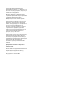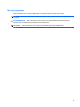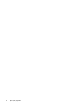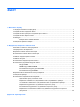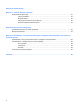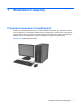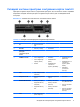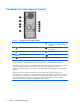Довідковий посібник з апаратного забезпечення Бізнес-ПК HP Compaq 6000 Pro Microtower
© Copyright 2009 Hewlett-Packard Development Company, L.P. Відомості, які містяться в цьому документі, можуть бути змінені без попередження. Microsoft, Windows та Windows Vista є торговими марками або зареєстрованими торговими марками корпорації Майкрософт в США та інших країнах. Єдині гарантії на вироби та послуги HP викладені у недвозначних гарантійних заявах, які супроводжують такі вироби та послуги. Будь-яка інформація, що міститься у даному документі, не може тлумачитися як предмет додаткової гарантії.
Про цей документ Цей посібник містить основну інформацію з оновлення даної моделі комп’ютера. УВАГА! Таке позначення тексту вказує, що недотримання цих вказівок може призвести до травм чи смерті. ПОПЕРЕДЖЕННЯ. Таке позначення тексту вказує, що недотримання цих вказівок може призвести до пошкодження обладнання чи втрати даних. ПРИМІТКА. Таке позначення тексту вказує на важливу додаткову інформацію.
iv Про цей документ
Зміст 1 Можливості виробу Стандартні можливості конфігурації ................................................................................................. 1 Складові частини передньої панелі .................................................................................................. 2 Складові частини пристрою зчитування карток пам’яті ................................................................... 3 Складові частини задньої панелі .............................................................
Додаток B Заміна батареї Додаток C Зовнішні блокуючі пристрої Встановлення фіксаторів ................................................................................................................. 49 Фіксатор кабелю ............................................................................................................... 49 Висячий замок .................................................................................................................. 50 Фіксатори для бізнес-комп’ютеірв HP ..........
1 Можливості виробу Стандартні можливості конфігурації Функції HP Compaq Microtower можуть різнитися залежно від моделі. Для отримання повного списку апаратного та програмного забезпечення, встановленого на комп’ютері, скористайтесь утилітою діагностики (постачається тільки з деякими моделями комп’ютерів). Інструкції щодо використання утиліти наведено в документі Інструкції з усунення несправностей.
Складові частини передньої панелі Конфігурація привода залежить від моделі.
Складові частини пристрою зчитування карток пам’яті Пристрій зчитування карток пам’яті є додатковим пристроєм, що постачається лише з окремими моделями. Складові частини пристрою зчитування карток пам’яті див. на наведеній нижче ілюстрації.
Складові частини задньої панелі Таблиця 1-3 Складові частини задньої панелі 1 Рознім для шнура живлення 6 Вихідний лінійний рознім для аудіопристроїв з окремим живленням (зелений) 2 Вхідний лінійний аудіорознім (синій) 7 Рознім для клавіатури PS/2 (фіолетовий) 3 Рознім для мишки PS/2 (зелений) 8 Рознім монітора VGA 4 Послідовний рознім 9 Рознім монітора DisplayPort 5 Мережевий рознім RJ-45 10 Universal Serial Bus (USB) ПРИМІТКА. Порядок і кількість рознімів залежать від моделі.
Клавіатура Таблиця 1-4 Компоненти клавіатури 1 1 Функціональні клавіші Мають спеціальні функції залежно від програми, що використовується. 2 Клавіші редагування Включають наступні клавіші: Insert, Home, Page Up, Delete, End і Page Down. 3 Індикатори стану Вказують стан комп’ютера і налаштування клавіатури (Num Lock, Caps Lock і Scroll Lock). 4 Цифрові клавіші Працюють як клавіатура калькулятора. 5 Клавіші зі стрілками Використовуються для переходу в документі чи на веб-сайті.
Використання клавіші Windows Використовуйте комбінації клавіші Windows з іншими клавішами для виконання деяких функцій, доступних в операційній системі Windows. Див. розділ Клавіатура на сторінці 5 для ідентифікації клавіші Windows. Таблиця 1-5 Використання функцій клавіші Windows Доступні такі функції клавіші Windows у Microsoft Windows XP і Microsoft Windows Vista.
Розміщення серійного номера Кожний комп’ютер має унікальний серійний номер та ідентифікаційний код, які розташовані на верхній кришці комп’ютера. Зберігайте ці номери для використання при зверненні до служби підтримки.
2 Модернізація апаратного забезпечення Можливості технічного обслуговування Комп’ютер має функції, що спрощують його модернізацію та обслуговування. Для більшості процедур установки, описаних у даному розділі, не потрібні додаткові інструменти. Попередження і застереження Перш ніж розпочати модернізацію, уважно прочитайте усі відповідні інструкції, застереження і попередження, наведені у даному посібнику.
ПОПЕРЕДЖЕННЯ. Статична електрика може пошкодити електронні деталі комп’ютера чи зовнішнє обладнання. Перш ніж розпочати модернізацію, зніміть електростатичний заряд, торкнувшись заземленого металічного об’єкту. Докладнішу інформацію див. у Додатку D, Електростатичний розряд на сторінці 54. Якщо комп’ютер підключено до мережі змінного струму, системна плата завжди буде під напругою.
Видалення знімної панелі комп’ютера 1. Видаліть/відключіть будь-які засоби безпеки, що блокують відкриття корпусу комп’ютера. 2. Вийміть із комп’ютера всі знімні носії, такі як компакт-диски та флеш-накопичувачі USB. 3. Правильно вимкніть комп’ютер через операційну систему, потім відключіть усі зовнішні пристрої. 4. Відключіть шнур живлення від розетки і від’єднайте усі зовнішні пристрої. ПОПЕРЕДЖЕННЯ.
Встановлення знімної панелі комп’ютера 1. Вставте виступ на передньому краї знімної панелі під виступ, розташований спереду корпусу (1), відтак натисніть задній край знімної панелі в бік корпусу (2). Рисунок 2-2 Встановлення знімної панелі комп’ютера 2. Переконайтеся, що панель повністю закрито (1), і затягніть два гвинти з рифленою головкою, які кріплять знімну панель до корпусу (2).
Знімання передньої фальш-панелі 1. Видаліть/відключіть будь-які засоби безпеки, що блокують відкриття корпусу комп’ютера. 2. Вийміть із комп’ютера всі знімні носії, такі як компакт-диски та флеш-накопичувачі USB. 3. Правильно вимкніть комп’ютер через операційну систему, потім відключіть усі зовнішні пристрої. 4. Відключіть шнур живлення від розетки і від’єднайте усі зовнішні пристрої. ПОПЕРЕДЖЕННЯ.
Знімання заглушок На деяких моделях перед встановленням привода необхідно знімати заглушки з 3,5-дюймових і 5,25-дюймових відсіків для зовнішніх приводів. Зняття заглушки: 1. Зніміть знімну панель і передню фальш-панель. 2. Щоб зняти заглушку фальш-панелі, натисніть на два вушка, що утримують заглушку на місці, в бік зовнішнього правого краю фальш-панелі (1), та зсуньте заглушку назад і праворуч, щоб зняти її (2).
Встановлення додаткових модулів пам’яті Комп’ютер постачається з 3 двосторонніми модулями пам’яті (DIMM) типу DDR3-SDRAM. Модулі DIMM У розніми пам’яті на системній платі можна вставити до чотирьох стандартних модулів DIMM. У ці розніми пам’яті вже встановлено мінімум один модуль DIMM. Щоб досягти максимально допустимого обсягу, ви можете встановити на системній платі до 16 ГБ пам’яті, що працюватиме у високопродуктивному двоканальному режимі.
Встановлення модулів у розніми DIMM На системній платі є чотири розніми DIMM, по два розніми на кожен канал. Розніми позначені як DIMM1, DIMM2, DIMM3 і DIMM4. Розніми DIMM1 і DIMM2 діють у каналі пам’яті A. Розніми DIMM2 і DIMM3 діють у каналі пам’яті B.
● Система працюватиме у гнучкому режимі, якщо загальна ємність модулів DIMM у каналі A не дорівнює загальній ємності модулів DIMM у каналі B. У гнучкому режимі канал, в який встановлено менший обсяг пам’яті, визначає кількість пам’яті, призначувану подвійному каналу, а залишок призначається одинарному каналу. Для досягнення оптимальної швидкості канали необхідно збалансувати, щоб розподілити найбільший обсяг пам’яті між двома каналами. Якщо один канал матиме більше пам’яті, це має бути канал A.
6. Відкрийте обидві засувки розніму для модулів пам’яті (1) і вставте модуль пам’яті у рознім (2). Рисунок 2-8 Встановлення модуля DIMM ПРИМІТКА. Модуль пам’яті можна встановити тільки одним способом. Сумістіть паз на модулі з ключем на рознімі пам’яті. Модуль DIMM слід встановлювати у чорний рознім DIMM1. Заповніть розніми DIMM у такому порядку: DIMM1, DIMM3, DIMM2, відтак DIMM4.
Видалення або встановлення плати розширення Комп’ютер обладнано одним гніздом розширення PCI, двома гніздами розширення PCI Express x1 і одним гніздом розширення PCI Express x16. Рисунок 2-9 Розміщення гнізд розширення Таблиця 2-2 Розміщення гнізд розширення Компонент Опис 1 Гніздо розширення PCI 2 Гніздо розширення PCI Express x16 3 Гніздо розширення PCI Express x1 4 Гніздо розширення PCI Express x1 ПРИМІТКА.
6. Сумістіть правильний вільний рознім розширення на системній платі і відповідне гніздо на задній панелі корпусу комп’ютера. 7. Відкрийте фіксатор заслінки гнізда розширення, що кріпить кришку гнізда PCI, піднявши зелене вушко на фіксаторі і повернувши фіксатор у положення “відкрито”. Рисунок 2-10 Відкривання фіксатора гнізда розширення 8. Перш ніж встановити плату розширення, зніміть заслінку гнізда розширення чи видаліть наявну плату розширення. ПРИМІТКА.
b. Якщо видаляєте стандартну плату PCI або плату PCI Express x1, тримайте її за обидва боки й обережно штовхайте вперед-назад, доки її контакти не вийдуть із розніму. Щоб витягти плату розширення з корпуса, потягніть її вгору, а потім витягніть з корпуса. Не подряпайте платою інші компоненти. Рисунок 2-12 Видалення стандартної плати розширення PCI c.
9. Зберігайте видалену плату в антистатичній упаковці. 10. Якщо ви не встановлюєте нову плату розширення, встановіть заслінку гнізда розширення, щоб закрити гніздо. ПОПЕРЕДЖЕННЯ. Після видалення плати розширення необхідно замінити її новою картою розширення чи встановити заслінку гнізда розширення для належної вентиляції пристрою. 11.
12. Поверніть фіксатор заслінки гнізда розширення у попередню позицію, щоб закріпити плату розширення. Рисунок 2-15 Закривання фіксатора гнізда розширення 13. Підключіть зовнішні кабелі до встановленої плати, якщо це необхідно. Підключіть внутрішні кабелі до системної плати, якщо це необхідно. 14. Поставте знімну панель на місце. 15. Під'єднайте шнур живлення й увімкніть комп'ютер. 16. Встановіть усі фіксатори, зняті під час видалення знімної панелі. 17. У разі потреби переналаштуйте комп’ютер. Див.
Розміщення привода Рисунок 2-16 Розміщення привода Таблиця 2-3 Розміщення привода 1 Два 5,25-дюймові зовнішні відсіки для додаткових приводів (на ілюстрації показані оптичні приводи) 2 3,5-дюймовий зовнішній відсік для додаткових приводів (на ілюстрації показано пристрій зчитування карток пам’яті) 3 Другий 3,5-дюймовий внутрішній відсік для додаткового жорсткого диска 4 Перший 3,5-дюймовий внутрішній відсік для жорсткого диска Конфігурація приводів на вашому комп’ютері може відрізнятися від показан
Встановлення і видалення накопичувачів При встановленні додаткових приводів дотримуйтеся цих вказівок: ● Основний жорсткий диск Serial ATA (SATA) необхідно підключити до синього основного розніму SATA на системній платі, позначеного SATA0. ● Підключіть оптичний привод SATA до білого розніму SATA на системній платі, позначеного SATA1. ● Підключіть пристрої в порядку SATA0, SATA1, SATA2, відтак SATA3. ● Підключіть кабель адаптера eSATA до оранжевого розніму SATA3. ПРИМІТКА.
№ Направляючий гвинт Пристрій 1 Чорні гвинти M3 з метричною різьбою Усі інші приводи (крім першого жорсткого диска) 2 Сріблясті та сині ізоляційні монтажні гвинти 6-32 Другий жорсткий диск ПОПЕРЕДЖЕННЯ. Щоб запобігти втраті даних або пошкодженню комп’ютера чи привода: Встановлюючи чи виймаючи привод, правильно завершіть роботу операційної системи, вимкніть комп’ютер і витягніть шнур живлення. Не виймайте привод, якщо комп’ютер увімкнений або в режимі очікування.
Підключення диску системної плати Для отримання інформації про розніми диску системної плати див. наведені нижче ілюстрації і таблицю. Рисунок 2-18 Підключення диску системної плати Таблиця 2-4 Підключення диску системної плати No. Рознім системної плати Мітка системної плати Колір 1 SATA0 SATA0 темно-синій 2 SATA1 SATA1 Білий 3 SATA2 SATA2 світло-синій 4 SATA3 SATA3 оранжевий 5 Пристрій для зчитування карток пам’яті MEDIA чорний ПРИМІТКА.
Видалення зовнішнього 5,25-дюймового або 3,5-дюймового привода ПОПЕРЕДЖЕННЯ. знімні носії даних. Перед видаленням привода з комп’ютера необхідно витягти з привода усі 1. Видаліть/відключіть будь-які засоби безпеки, що блокують відкриття корпусу комп’ютера. 2. Вийміть із комп’ютера всі знімні носії, такі як компакт-диски та флеш-накопичувачі USB. 3. Правильно вимкніть комп’ютер через операційну систему, потім відключіть усі зовнішні пристрої. 4.
b. Видаляючи пристрій зчитування карток пам’яті, від’єднайте кабель USB від системної плати. Якщо в пристрої зчитування карток пам’яті є порт 1394, від’єднайте кабель 1394 від карти PCI.
7. Тримач засувки приводу з розблоковуючими вушками захищає приводи у відсіку. Підніміть розблоковуюче вушко на тримачі засувки (1) того привода, який ви хочете видалити, і витягніть привод з відсіку (2). Рисунок 2-22 Видалення зовнішніх приводів 8. Витягніть чотири гвинти (по два з кожного боку) зі старого привода. Пізніше вони знадобляться для встановлення нового привода.
Установлення зовнішнього 5,25-дюймового або 3,5-дюймового привода ПРИМІТКА. Система не підтримує оптичні пристрої Parallel ATA (PATA). 1. Видаліть/відключіть будь-які засоби безпеки, що блокують відкриття корпусу комп’ютера. 2. Вийміть із комп’ютера всі знімні носії, такі як компакт-диски та флеш-накопичувачі USB. 3. Правильно вимкніть комп’ютер через операційну систему, потім відключіть усі зовнішні пристрої. 4. Відключіть шнур живлення від розетки і від’єднайте усі зовнішні пристрої.
8. Вставте привід у відсік, щоб направляючі гвинти були навпроти відповідних гнізд, поки диск з клацанням не стане на місце. Рисунок 2-24 Встановлення зовнішніх приводів у відсік 9. Підключіть усі кабелі живлення і даних до привода, як показано на ілюстраціях. a. Встановлюючи оптичний привод, підключіть кабель живлення (1) і кабель даних (2) до задньої панелі привода. Рисунок 2-25 Підключення кабелів оптичного приводу ПОПЕРЕДЖЕННЯ.
b. Установлюючи пристрій для читання карток-носіїв, підключіть кабель USB до системної плати. Якщо в пристрої для читання карток-носіїв є порт 1394, під’єднайте кабель 1394 до карти PCI. Рисунок 2-26 Підключення USB-кабелю до пристрою для читання карток-носіїв Рисунок 2-27 Підключення кабелю 1394 до пристрою для читання карток-носіїв 10. Встановлюючи новий привод, підключіть кабель даних до відповідного розніму системної плати. ПРИМІТКА.
12. Підключіть шнур живлення і під’єднайте усі зовнішні пристрої, а потім увімкніть комп’ютер. 13. Встановіть усі фіксатори, зняті під час видалення знімної панелі.
Видалення внутрішнього 3,5-дюймового жорсткого диску ПРИМІТКА. Перед видаленням старого жорсткого диска зробіть резервні копії даних, щоб перенести їх на новий диск. 1. Видаліть/відключіть будь-які засоби безпеки, що блокують відкриття корпусу комп’ютера. 2. Вийміть із комп’ютера всі знімні носії, такі як компакт-диски та флеш-накопичувачі USB. 3. Правильно вимкніть комп’ютер через операційну систему, потім відключіть усі зовнішні пристрої. 4.
7. Витягніть привод, піднявши зелене розблоковуюче вушко привода (1) і посунувши привод з відсіку. Рисунок 2-29 Видалення жорсткого диску 8. Витягніть чотири гвинти (по два з кожного боку) зі старого привода. Пізніше вони знадобляться для встановлення нового привода.
Встановлення внутрішнього 3,5-дюймового жорсткого диску ПРИМІТКА. Система не підтримує жорсткі диски Parallel ATA (PATA). 1. Видаліть/відключіть будь-які засоби безпеки, що блокують відкриття корпусу комп’ютера. 2. Вийміть із комп’ютера всі знімні носії, такі як компакт-диски та флеш-накопичувачі USB. 3. Правильно вимкніть комп’ютер через операційну систему, потім відключіть усі зовнішні пристрої. 4. Відключіть шнур живлення від розетки і від’єднайте усі зовнішні пристрої. ПОПЕРЕДЖЕННЯ.
7. Вставте привод у відсік для привода, не забувши вирівняти направляючі гвинти відносно направляючих гнізд, доки привод не буде зафіксовано на місці. Нижній відсік призначений для першого жорсткого диска. Верхній відсік — для додаткового другого жорсткого диска. Рисунок 2-31 Встановлення жорсткого диска у відсік для жорстких дисків 8. Підключіть кабель живлення (1) і кабель даних (2) до задньої панелі жорсткого диска. Рисунок 2-32 Підключення кабелів жорсткого диска ПОПЕРЕДЖЕННЯ.
11. Поставте передню фальш-панель і знімну панель на місце. 12. Підключіть шнур живлення і під’єднайте усі зовнішні пристрої, а потім увімкніть комп’ютер. 13. Встановіть усі фіксатори, зняті під час видалення знімної панелі.
Видалення і встановлення знімного 3,5-дюймового внутрішнього жорсткого диску SATA Деякі моделі постачаються з боксом для знімного жорсткого диску SATA у 5,25-дюймовому зовнішньому відсіку. Жорсткий диск міститься у контейнері, який можна легко і зручно вийняти з відсіку. Щоб витягнути і замінити диск у контейнері: ПРИМІТКА. Перед видаленням старого жорсткого диска зробіть резервні копії даних, щоб перенести їх на новий диск. 1.
3. Видаліть клейку смугу, що захищає датчик температури в верхній частині жорсткого диску (1) і зніміть датчик з контейнера (2). Рисунок 2-34 Видалення датчика температури 4. Видаліть чотири гвинти (по два з кожного боку) з нижньої частини корпусу жорсткого диску.
5. Просуньте жорсткий диск назад, щоб від’єднати його від контейнера, а потім підніміть його і витягніть з відсіку. Рисунок 2-36 Видалення жорсткого диску 6. Помістіть новий жорсткий диск у контейнер, а потім просуньте його назад, щоб з’єднати його з рознімом SATA на монтажній платі контейнера. Переконайтеся, що рознім жорсткого диску добре з’єднаний з рознімом на монтажній платі контейнера.
7. Замініть чотири гвинти в нижній частині контейнеру, щоб надійно закріпити диск. Рисунок 2-38 Заміна захисних гвинтів 8. Помістіть датчик температури, що розташований в верхній частині жорсткого диску, в положення, в якому мітка (1) не закривається, і прикріпіть датчик температури до верхньої частини жорсткого диску за допомогою клейкої смуги (2).
9. Надіньте кришку на контейнер (1) і видаліть гвинт на задній панелі контейнера, щоб безпечно закріпити кришку контейнера (2). Рисунок 2-40 Заміна кришки контейнера 10. Вставте контейнер жорсткого диску у бокс на комп’ютері і заблокуйте його за допомогою клавіші. ПРИМІТКА. Контейнер має бути заблоковано, щоб енергія поступала до жорсткого диску.
A Характеристики Таблиця A-1 Характеристики Габарити системи Висота 14,85 дюйма 37,72 см Ширина 6,95 дюйма 17,65 см Глибина 16,85 дюйма 42,80 см Приблизна вага 23,5 фунта 10,66 кг Робочий 50° - 95°F 10° - 35°C Неробочий -22° - 140°F -30° - 60°C Робоча 10-90% 10-90% Неробоча (38,7°C макс.
Таблиця A-1 Характеристики (продовження) Номінальний діапазон напруги (EPA 87/89/85% @ навантаж. 20/50/100% PS) 50-60 Гц 50-60 Гц 320 ВтW 320 ВтW 5,5 A @ 115 В зм. струму 2,75 A @ 230 В зм. струму 5,5 A @ 115 В зм. струму 2,75 A @ 230 В зм. струму Номінальна частота напруги мережі Вихідна потужність Номінальний вхідний струм (максимум)1 STD PS EPA 87/89/85% @ навантаж. 20/50/100% PS 1 У цій системі використовується джерело живлення з активним регулювання рівня потужності.
B Заміна батареї Батарея, що входить у комплект постачання комп’ютера, забезпечує живлення годинника реального часу. Для заміни використовуйте батарею, еквівалентну встановленій у комп’ютері. Комп’ютер постачається з пласкою 3 В літієвою батареєю. УВАГА! Комп’ютер містить внутрішню літій-марганцево-діоксидну батарею. Неправильне використання батареї може призвести до її загоряння і розплавлення. Щоб уникнути травм: Не перезаряджайте батарею. Не піддавайте батарею дії температури вище 60°C.
ПОПЕРЕДЖЕННЯ. Незалежно від того, чи комп’ютер увімкнено, на системну плату завжди подається напруга, поки комп’ютер підключено до робочої розетки змінного струму. Необхідно відключити шнур живлення від джерела живлення, щоб запобігти пошкодженню внутрішніх компонентів комп’ютера. 5. Зніміть знімну панель комп’ютера. 6. Знайдіть батарею і тримач батареї на системній платі. ПРИМІТКА. У деяких моделях комп’ютерів потрібно витягти внутрішній компонент, щоб отримати доступ до батареї. 7.
b. Щоб вставити нову батарею, посуньте її боком під кромку тримача позитивно зарядженим боком угору. Натисніть на інший бік, поки затискач не зафіксує батарею (2). Рисунок B-2 Витягнення і заміна пласкої батареї (тип 2) Тип 3 a. Натисніть на затискач (1), що фіксує батарею, і витягніть батарею (2). b. Вставте нову батарею і поверніть затискач на місце. Рисунок B-3 Витягнення пласкої батареї (тип 3) ПРИМІТКА. Після заміни батареї виконайте наступні кроки для завершення цієї процедури. 8.
C Зовнішні блокуючі пристрої ПРИМІТКА. Для отримання інформації про функції блокування див. Computer Setup (F10) Utility Guide (Посібник з використання утиліти Computer Setup (F10), Desktop Management Guide (Посібник з керування настільними системами) і HP ProtectTools Security Manager Guide (Посібник з користування програмою HP ProtectTools Security Manager) (для деяких моделей) на веб-сайті http://www.hp.com.
Висячий замок Рисунок C-2 Встановлення висячого замка Фіксатори для бізнес-комп’ютеірв HP 1. Закріпіть кабель безпеки, обмотавши його навколо нерухомого об’єкту.
2. Простягніть кабелі миші і клавіатури через отвір. Рисунок C-4 Просування кабелів клавіатури і миші 3. Закріпіть фіксатор на корпусі за допомогою гвинта. Рисунок C-5 Закріплення фіксатора на корпусі.
4. Вставте кінець кабелю зі штепселем у фіксатор (1) і натисніть кнопку (2), щоб підключити фіксатор. Щоб відключити фіксатор, використовуйте ключ. Рисунок C-6 Підключення фіксатору Безпека передньої фальш-панелі Фальш-панель можна зафіксувати на місці, встановивши захисний гвинт, який постачається HP. Щоб установити захисний гвинт: 1. Видаліть/відключіть будь-які засоби безпеки, що блокують відкриття корпусу комп’ютера. 2.
6. Витягніть захисний гвинт зсередини фальш-панелі. Рисунок C-7 Виймання захисного гвинта фальш-панелі 7. Замініть фальш-панель. 8. Установіть гвинт зсередини передньої стінки корпусу у фальш-панель. Отвір для гвинта розташований у напрямку середини правого краю корпусу між відсіком для жорсткого диска та динаміком. Рисунок C-8 Встановлення захисного гвинта передньої фальш-панелі 9. Поставте знімну панель на місце. 10. Під'єднайте шнур живлення й увімкніть комп'ютер. 11.
D Електростатичний розряд Електричний розряд, що виникає між пальцем та іншим провідником, може пошкодити системну плату чи інші компоненти, чутливі до статичної електрики. Такий тип пошкодження може зменшити термін роботи пристрою. Запобігання електростатичним розрядам Щоб запобігти пошкодженням компонентів електростатичним розрядом, дотримуйтеся таких застережень: ● Уникайте контакту пристроїв з руками під час транспортування і зберігання у захищених від статичного розряду контейнерах.
ПРИМІТКА. Для отримання додаткової інформації про статичну електрику зверніться до авторизованого дилера, представника чи постачальника послуг компанії HP.
E Рекомендації з експлуатації комп’ютера, стандартне обслуговування і підготовка до транспортування Рекомендації з експлуатації комп’ютера і стандартне обслуговування Виконуйте ці рекомендації для належного налаштування та поточного обслуговування комп’ютера і монітора. 56 ● Зберігайте комп’ютер від надмірної вологості, прямого сонячного світла і надто високих чи низьких температур. ● Для роботи надійно розташовуйте комп’ютер на стійкій рівній поверхні.
● Установіть або увімкніть функції управління живленням (до яких входять і стани очікування) операційної системи чи іншого програмного забезпечення. ● Вимикайте комп’ютер, перш ніж виконати такі дії: ◦ У разі необхідності витріть зовнішній корпус комп’ютера м’якою вологою тканиною. Використання засобів для чищення може призвести до втрати кольору чи пошкодження покриття. ◦ Періодично очищуйте усі вентиляційні отвори на панелях комп’ютера.
Застереження з використання оптичних приводів Прочитайте відповідні рекомендації перед використанням або очищенням оптичного привода. Експлуатація ● Не рухайте пристрій під час його роботи. Це може призвести до збоїв у читанні дисків. ● Уникайте різкої зміни температур, оскільки це може призвести до конденсації вологи всередині пристрою. Якщо температура раптово змінилася, коли пристрій працює, зачекайте годину, перш ніж вимикати комп’ютер.
Покажчик А аудіорозніми 2, 4 Б безпека висячий замок 50 передня фальш-панель 52 Фіксатори для бізнескомп’ютеірв HP 50 фіксатор кабелю 49 блок живлення 44 В видалення оптичний привод 27 пристрій для читання картокносіїв 27 встановлення батарея 46 жорсткий диск 36 знімний жорсткий диск 39 кабелі привода 24 кодові фіксатори 49 напрямні гвинти 24 оптичний привод 30 пам’ять 14 плата розширення 18 пристрій для читання картокносіїв 30 Е електростатичний розряд, запобігання пошкодженню Ж жорсткий диск встановлен
пристрій для читання картокносіїв видалення 27 встановлення 30 пристрій зчитування карток пам’яті можливості 3 Р рекомендації з експлуатації комп’ютера 56 рекомендації з установки 8 рекомендації із забезпечення вентиляції 56 розблокування знімної панелі 49 розміщення ідентифікаційного коду виробу 7 розміщення серійного номера 7 рознім для мікрофона 2 рознім лінійного виходу 4 рознім лінійного входу 4 рознім мишки 4 рознім монітора DisplayPort 4 VGA 4 рознім навушників 2 С складові частини задньої панелі 4 с